Προβολή Λήψη στιγμιότυπου βίντεο
Μπορείτε να πραγματοποιήσετε λήψη στιγμιότυπων βίντεο και να δημιουργήσετε εικόνες. Μπορείτε επίσης να εκτυπώσετε τις εικόνες που έχουν ληφθεί.
Μεταβείτε στην προβολή Λήψη στιγμιότυπου βίντεο (Video Frame Capture) με μία από τις παρακάτω επιλογές.
- Επιλέξτε ένα βίντεο στην επιλογή Πρ. ημέρ. (Day View) της προβολής Ημερολόγιο (Calendar), της εκτεταμένης εμφάνισης της προβολής Εκδήλωση (Event) ή της προβολής φακέλων και, στη συνέχεια, κάντε κλικ στην επιλογή Λήψη στιγμιότυπου βίντεο (Video Frame Capture) στο κάτω μέρος της οθόνης
- Επιλέξτε Λήψη στιγμιότυπου βίντεο (Video Frame Capture) στο καθολικό μενού, στην αριστερή πλευρά της οθόνης ενώ η λήψη στιγμιότυπου βίντεο είναι σε εξέλιξη
 Σημαντικό
Σημαντικό
- Εάν δεν εμφανίζονται βίντεο, ελέγξτε τις απαιτήσεις του συστήματος και τις μορφές αρχείων. Για λεπτομέρειες, ανατρέξτε στην ενότητα "Μορφές αρχείων".
- Δεν διατίθεται σε Windows XP SP2 και Windows Vista (χωρίς service pack) όταν έχει εγκατασταθεί ZoomBrowser EX Έκδ.6.7 ή νεότερης.
- Οι χρωματικοί τόνοι βίντεο που αλλάζουν από τις ρυθμίσεις του προγράμματος οδήγησης γραφικών (κάρτα βίντεο) ή του βοηθητικού προγράμματός του, δεν αντανακλώνται στις αποτυπωμένες στατικές εικόνες. Επομένως, οι τόνοι των χρωμάτων ενδεχομένως να διαφέρουν μεταξύ των βίντεο και των εικόνων που έχουν ληφθεί.
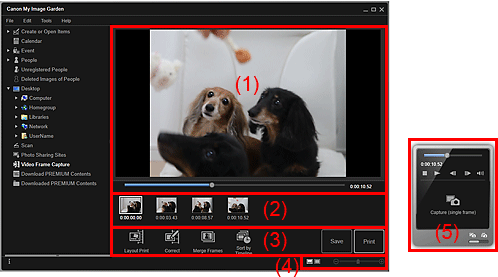
- (1) Περιοχή προεπισκόπησης
- (2) Περιοχή αποτυπωμένων εικόνων
- (3) Κουμπιά λειτουργιών
- (4) Ράβδος ρύθμισης μεγέθους οθόνης
- (5) Πίνακας αποτύπωσης στατικών εικόνων
(1) Περιοχή προεπισκόπησης
Εμφανίζεται η προεπισκόπηση ενός βίντεο.
 (Ρυθμιστικό αναπαραγωγής)
(Ρυθμιστικό αναπαραγωγής)-
Εμφανίζει τη διάρκεια αναπαραγωγής του βίντεο. Ο τρέχων χρόνος αναπαραγωγής εμφανίζεται στη δεξιά πλευρά του ρυθμιστικού.
Μπορείτε να μετακινήσετε το ρυθμιστικό για να μετακινήσετε το βίντεο μπροστά ή πίσω.
Κατά τη μετάβαση από τον πίνακα αποτύπωσης στατικών εικόνων στον πίνακα Λήψη (πολλαπλή) (Capture (multiple)), κάτω από το ρυθμιστικό εμφανίζονται οι ενδείξεις
 (Ώρα έναρξης του εύρους λήψης) και
(Ώρα έναρξης του εύρους λήψης) και  (Ώρα λήξης του εύρους λήψης). Μπορείτε να ορίσετε την αρχική και την τελική θέση για την αυτόματη λήψη πολλών εικόνων μετακινώντας αυτές τις ενδείξεις. Τοποθετήστε το δρομέα πάνω από την ένδειξη για να εμφανιστεί ο κωδικός χρόνου.
(Ώρα λήξης του εύρους λήψης). Μπορείτε να ορίσετε την αρχική και την τελική θέση για την αυτόματη λήψη πολλών εικόνων μετακινώντας αυτές τις ενδείξεις. Τοποθετήστε το δρομέα πάνω από την ένδειξη για να εμφανιστεί ο κωδικός χρόνου.
(2) Περιοχή αποτυπωμένων εικόνων
Εμφανίζονται οι μικρογραφίες των εικόνων που έχουν ληφθεί από το βίντεο. Η ένδειξη  (Διόρθωση) εμφανίζεται στις μικρογραφίες διορθωμένων στατικών εικόνων.
(Διόρθωση) εμφανίζεται στις μικρογραφίες διορθωμένων στατικών εικόνων.

 (Κύλιση αριστερά)/(Κύλιση δεξιά)
(Κύλιση αριστερά)/(Κύλιση δεξιά)- Πραγματοποιείται κύλιση των αποτυπωμένων εικόνων προς τα αριστερά ή τα δεξιά για να εμφανιστούν οι κρυφές μικρογραφίες.
(3) Κουμπιά λειτουργιών
 Εκτύπωση διάταξης (Layout Print)
Εκτύπωση διάταξης (Layout Print)-
Μπορείτε να εκτυπώσετε πολλές φωτογραφίες εφόσον τις τοποθετήσετε σε διάταξη που αναπαριστά μια ταινία ή κινηματογραφική προβολή.
Επιλέξτε μια εικόνα και κάντε κλικ για να εμφανιστεί το παράθυρο διαλόγου Ορισμός σχεδίου και χαρτιού (Set Design and Paper), στο οποίο μπορείτε να ορίσετε ένα σχέδιο για τη διάταξη βίντεο.
Όταν ολοκληρώσετε την επιλογή του σχεδίου, θα εμφανιστεί η οθόνη επεξεργασίας στοιχείων.
 Διόρθωση (Correct)
Διόρθωση (Correct)- Εμφανίζει την προβολή Διόρθωση (Correct), στην οποία μπορείτε να διορθώσετε στατικές εικόνες.
 Συγχώνευση στιγμιοτύπων (Merge Frames)
Συγχώνευση στιγμιοτύπων (Merge Frames)- Εμφανίζει την προβολή Συγχώνευση στιγμιοτύπων (Merge Frames), στην οποία μπορείτε να συγχωνεύσετε πολλές στατικές εικόνες σε μία εικόνα.
 Ταξινόμ. ανά χρ. περίοδο (Sort by Timeline)
Ταξινόμ. ανά χρ. περίοδο (Sort by Timeline)- Μπορείτε να αναδιατάξετε τις αποτυπωμένες εικόνες ανά χρονική διάταξη.
- Αποθήκ. (Save)
- Εμφανίζει το παράθυρο διαλόγου Αποθήκ. (Save), από το οποίο μπορείτε να αποθηκεύσετε αποτυπωμένες στατικές εικόνες.
- Εκτύπωση (Print)
- Εμφανίζει το παράθυρο διαλόγου ρυθμίσεων εκτύπωσης από το οποίο μπορείτε να εκτυπώσετε τις αποτυπωμένες στατικές εικόνες.
(4) Ράβδος ρύθμισης μεγέθους οθόνης
 (Προβολή αποτυπωμένων εικόνων)
(Προβολή αποτυπωμένων εικόνων)- Πραγματοποιείται εναλλαγή της προβολής σε μικρογραφίες των εικόνων.
 (Προβολή λεπτομερειών)
(Προβολή λεπτομερειών)- Πραγματοποιείται εναλλαγή της προβολής για προεπισκόπηση της εικόνας.
 (Προβολή πλήρους εικόνας)
(Προβολή πλήρους εικόνας)- Στην προβολή λεπτομερειών, πραγματοποιείται προσαρμογή της προεπισκόπησης στο μέγεθος περιοχής.
 (Σμίκρυνση/Μεγέθυνση)
(Σμίκρυνση/Μεγέθυνση)- Κάντε κλικ στο εικονίδιο
 (Σμίκρυνση) ή στο εικονίδιο
(Σμίκρυνση) ή στο εικονίδιο  (Μεγέθυνση) για να σμικρύνετε ή να μεγεθύνετε το μέγεθος της οθόνης. Μπορείτε, επίσης, να αλλάξετε ελεύθερα το μέγεθος της προβολής μετακινώντας το ρυθμιστικό.
(Μεγέθυνση) για να σμικρύνετε ή να μεγεθύνετε το μέγεθος της οθόνης. Μπορείτε, επίσης, να αλλάξετε ελεύθερα το μέγεθος της προβολής μετακινώντας το ρυθμιστικό.
(5) Πίνακας αποτύπωσης στατικών εικόνων
| Πίνακας Λήψη (ένα στιγμιότυπο) (Capture (single frame)) | Πίνακας Λήψη (πολλαπλή) (Capture (multiple)) |
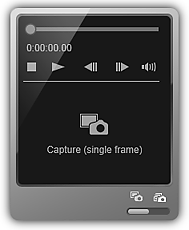 |
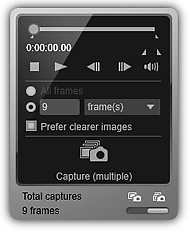 |
 (Ρυθμιστικό αναπαραγωγής)
(Ρυθμιστικό αναπαραγωγής)-
Εμφανίζει τη διάρκεια αναπαραγωγής του βίντεο. Ο τρέχων χρόνος αναπαραγωγής εμφανίζεται κάτω από το ρυθμιστικό.
Μπορείτε να μετακινήσετε το ρυθμιστικό για να μετακινήσετε το βίντεο μπροστά ή πίσω.

 (Χρόνος έναρξης εύρους λήψης)/(Χρόνος λήξης εύρους λήψης)
(Χρόνος έναρξης εύρους λήψης)/(Χρόνος λήξης εύρους λήψης)-
Μπορείτε να ορίσετε το εύρος για το οποίο μπορείτε να πραγματοποιήσετε αυτόματα λήψη πολλών εικόνων.
Εάν κάνετε κλικ επάνω του στη θέση αναπαραγωγής που θέλετε να ορίσετε ως χρόνο έναρξης/λήξης, τότε η ένδειξη (του κουμπιού) κάτω από το ρυθμιστικό αναπαραγωγής μετακινείται στη θέση όπου έχει γίνει κλικ. Μπορείτε επίσης να ορίσετε το χρόνο έναρξης/λήξης μετακινώντας αυτήν την ένδειξη.
Τοποθετήστε το δρομέα πάνω από την ένδειξη για να εμφανιστεί ο χρόνος έναρξης/λήξης.

 (Μετακίνηση πίσω κατά ένα στιγμιότυπο)/(Μετακίνηση μπροστά κατά ένα στιγμιότυπο)
(Μετακίνηση πίσω κατά ένα στιγμιότυπο)/(Μετακίνηση μπροστά κατά ένα στιγμιότυπο)-
Με κάθε κλικ ένα βίντεο μετακινείται μπροστά/πίσω κατά ένα στιγμιότυπο.
Εάν κάνετε κλικ κατά τη διάρκεια της αναπαραγωγής, γίνεται παύση του βίντεο.
Κάντε κλικ και κρατήστε το πατημένο για να μετακινήσετε μπροστά/πίσω συνεχόμενα τα στιγμιότυπα.

 (Αναπαραγωγή)/(Παύση)
(Αναπαραγωγή)/(Παύση)-
Πραγματοποιεί αναπαραγωγή ή παύση του βίντεο.
Το εικονίδιο
 (Παύση) ή
(Παύση) ή  (Αναπαραγωγή) εμφανίζεται αντίστοιχα κατά την αναπαραγωγή ή τη διακοπή αναπαραγωγής ενός βίντεο.
(Αναπαραγωγή) εμφανίζεται αντίστοιχα κατά την αναπαραγωγή ή τη διακοπή αναπαραγωγής ενός βίντεο.  (Διακοπή)
(Διακοπή)- Πραγματοποιείται διακοπή του βίντεο.

 (Σίγαση)/(Κατάργηση σίγασης)
(Σίγαση)/(Κατάργηση σίγασης)- Ενεργοποιεί/Απενεργοποιεί τον ήχο.
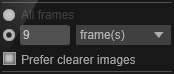 (Ρυθμίσεις λήψης)
(Ρυθμίσεις λήψης)-
Μπορείτε να ορίσετε τον αριθμό εικόνων που θα ληφθούν.
Μπορείτε να επιλέξετε Όλα τα στιγμιότυπα (All frames), στιγμ.(α) (frame(s)), δευτ.διαστ. (sec. int.) ή στ. διαστ. (frame int.). Όταν έχει επιλεγεί στιγμ.(α) (frame(s)), δευτ.διαστ. (sec. int.) ή στ. διαστ. (frame int.), μπορείτε επίσης να καταχωρίσετε τον αριθμό συνολικών στιγμιοτύπων, το διάστημα σε δευτερόλεπτα ή το διάστημα στιγμιοτύπων αντίστοιχα.
Επιλέξτε το πλαίσιο ελέγχου Προτίμ.καθαρότ.εικόν. (Prefer clearer images) για αυτόματη λήψη λιγότερο θαμπών εικόνων.
 Λήψη (ένα στιγμιότυπο) (Capture (single frame))
Λήψη (ένα στιγμιότυπο) (Capture (single frame))-
Πραγματοποιείται λήψη του στιγμιότυπου που εμφανίζεται στην προεπισκόπηση ως στατική εικόνα. Οι εικόνες που έχουν ληφθεί εμφανίζονται στην περιοχή αποτυπωμένων εικόνων.
Μπορείτε επίσης να πραγματοποιήσετε λήψεις από αναπαραγωγή βίντεο.
 Λήψη (πολλαπλή) (Capture (multiple))
Λήψη (πολλαπλή) (Capture (multiple))-
Μπορείτε να πραγματοποιήστε λήψεις πολλών στατικών εικόνων μεταξύ του χρόνου έναρξης και λήξης, όπως εμφανίζεται στο εύρος λήψης, σύμφωνα με τους όρους λήψης. Οι εικόνες που έχουν ληφθεί εμφανίζονται στην περιοχή αποτυπωμένων εικόνων.
Μπορείτε επίσης να πραγματοποιήσετε λήψεις από αναπαραγωγή βίντεο.
 (Εναλλαγή Μονής/Πολλαπλής λήψης)
(Εναλλαγή Μονής/Πολλαπλής λήψης)- Πραγματοποιείται εναλλαγή της προβολή μεταξύ του πίνακα Λήψη (ένα στιγμιότυπο) (Capture (single frame)) και του πίνακα Λήψη (πολλαπλή) (Capture (multiple)).
 Σημείωση
Σημείωση
- Για λεπτομέρειες σχετικά με την αποτύπωση στατικών εικόνων από βίντεο, ανατρέξτε στην ενότητα "Αποτύπωση και εκτύπωση στατικών εικόνων από βίντεο".

